Windows 11 22H2: Актуализирайте Момент 1 с много забележителни функции

След дълго чакане, първата голяма актуализация на Windows 11 беше официално пусната.

След дълго чакане, първата голяма актуализация на Windows 11 беше официално пусната. В тази статия Tips.BlogCafeIT ще обобщи как да актуализирате, както и всички най-забележителни функции на Windows 11 22H2 за ваше удобство.
Съдържание на статията
Microsoft официално пусна Windows 11 22H2 за компютри с Windows 11. Актуализацията ще се изтегли автоматично и ще ви уведоми да потвърдите инсталацията, ако включите функцията за автоматично актуализиране. Ако не, можете да проверите за актуализации и да ги инсталирате ръчно, като отидете в Настройки > Windows Update и докоснете Проверка за актуализации .
Microsoft често внедрява актуализации на партиди, така че ако все още не виждате актуализацията на Windows 11 22H2, не се притеснявайте, просто изчакайте търпеливо няколко дни.
Освен издаването на Windows 10 22H2, Microsoft също започна да пуска обещаните нови функции за Windows 11. Тази малка актуализация е с кодово име Moment 1 и е готова за всички компютри с Windows.11 22H2.
Ето всички нови функции, актуализирани в Windows 11 Moment 1:
Сега File Explorer на Windows 11 ви позволява да отваряте папки във формат с раздели, за да намалите броя на прозорците на екрана. Освен това секцията с любими също е актуализирана, което ви позволява да закачите файловете, които използвате най-често.
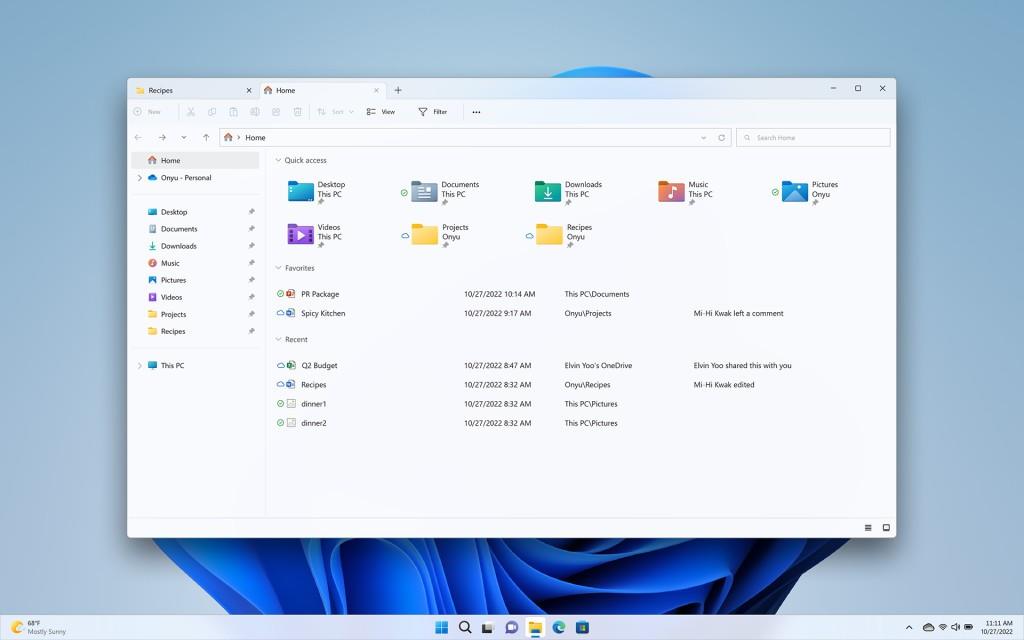
File Explorer с интерфейс с раздели
Windows 11 осигурява подобрения в сътрудничеството и производителността, като открива телефонни номера или бъдещи дати в текст и предлага действия в свързани приложения като Phone Link, Teams, Skype, Calendar...
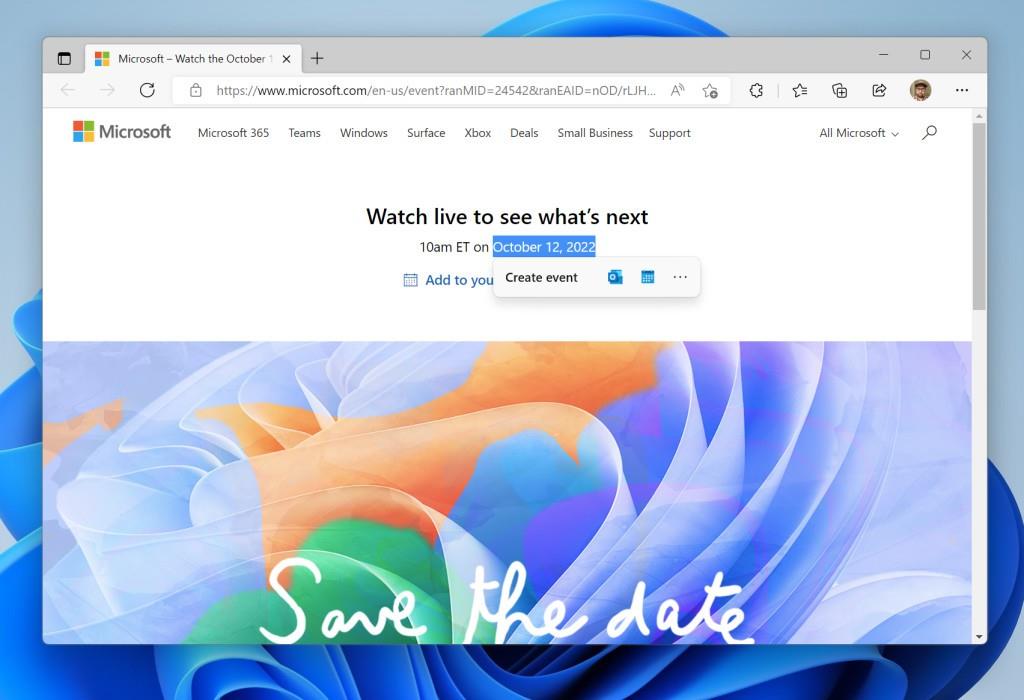
Предложения за действие
Когато са отворени твърде много приложения, приложенията, които вече нямат място за показване в лентата на задачите, ще бъдат показани в ново меню за препълване, като това, което обикновено виждате в областта за уведомяване, осигурявайки място за всички програми.
Препълване на лентата на задачите
Сега можете да щракнете с десния бутон върху лентата на задачите, за да отворите диспечера на задачите. Microsoft казва, че тази функция е била толкова поискана от потребителите, че са решили да я върнат.
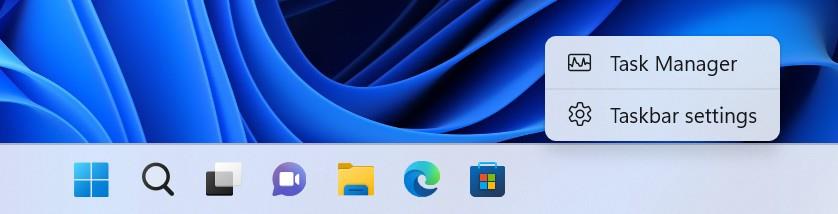
Щракнете с десния бутон, за да отворите диспечера на задачите
Microsoft също подобри изживяването на Windows Share, за да позволи на операционната система да открива множество откриваеми устройства наблизо директно от работния плот, File Explorer, Photos, Xbox и други приложения.
В момента Windows 11 поддържа отваряне на Android приложения в 31 държави чрез Amazon App Store с повече от 50 000 приложения.
Други функции, като възможност за запис на екрана, интегрирани в приложението Snipping Tool, новото приложение Photos ще бъде актуализирано по-късно.
В допълнение към новите функции, споменати по-рано, на събитието за представяне на нови модели компютри Surface, Microsoft продължи да пуска редица нови функции, които скоро ще бъдат налични в Windows 11 22H2.
По-конкретно, потребителите скоро ще имат вграден инструмент за запис на екрана за Windows 11, интеграция на iCloud в приложението Photos и някои допълнителни приложения на Apple.
Windows 11 най-накрая има вграден инструмент за запис на екрана. Microsoft ще интегрира възможности за запис на екрана в приложението Snipping Tool, което ви позволява да правите екранни снимки и да записвате екрана си в едно приложение.
Това елиминира необходимостта от използване на PowerPoint или приложения на трети страни, само за да се върнете към екрана на вашия компютър.
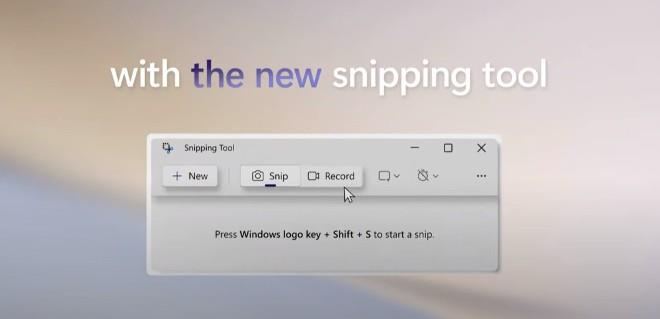
Преработеното приложение Photos, което Microsoft току-що представи, скоро ще може да получава снимки и от iCloud, а не само от OneDrive. Това помага на вашия компютър с Windows 11 да се сдвои по-добре с вашия iPhone. Microsoft каза, че за интегриране трябва да инсталирате приложението iCloud за Windows от Microsoft Store.
В момента потребителите, участващи в програмата Windows Insider, могат да тестват тази функция.
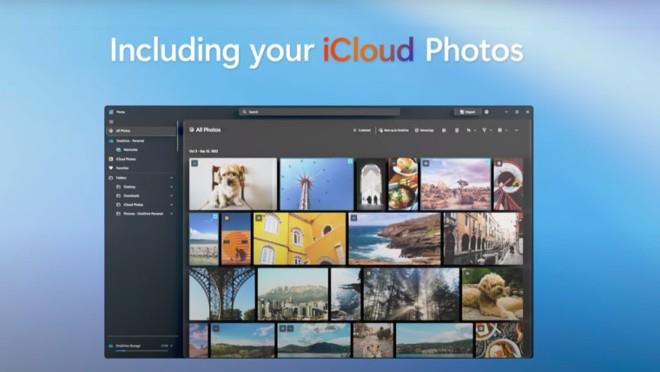
Потребителите на Windows 11 също се подготвят да кажат сбогом на iTunes, защото Apple е готова да пусне приложенията Apple TV и Music в Microsoft Store. Първата пробна версия ще бъде пусната по-късно тази година, а официалната версия се очаква да бъде пусната през 2023 г.
Промените в менюто "Старт" и лентата на задачите на Windows 11 предизвикаха доста спорове. Microsoft реши да създаде напълно ново меню "Старт" и лента на задачите за новата операционна система, така че много неща бяха премахнати.
Много потребители бяха разочаровани, когато любимите им функции бяха премахнати, докато новите функции не отговориха на очакванията. За да реши това, в актуализацията на Windows 11 22H2 Microsoft направи много забележителни подобрения в областта на лентата на задачите.
Връщане с плъзгане и пускане
Когато беше пуснат Windows 11, най-голямото оплакване, свързано с лентата на задачите, беше, че възможността за плъзгане и пускане беше унищожена. Windows 11 22H2 ще поправи тази грешка, като ви позволи да плъзнете файл и да го пуснете в отворено приложение, за да го изведете отпред. Можете също да плъзнете файл и да го пуснете върху бутона Показване на работния плот в долния десен ъгъл на екрана, за да копирате този файл на работния плот.
Действията и дисплеите на операционната система обаче все още не са много синхронизирани. Например, когато задържите файл върху икона на отворено приложение в лентата на задачите, Windows ще покаже икона за спиране, въпреки че файлът все още ще бъде отворен, когато го пуснете.
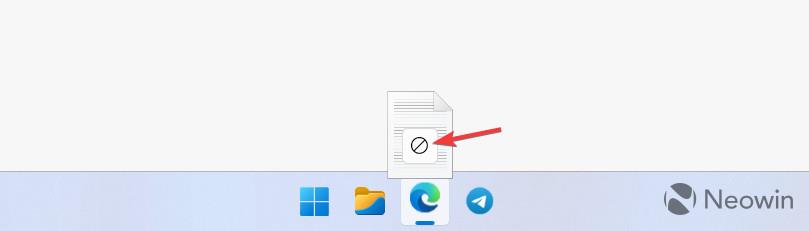
Windows 11 вече поддържа плъзгане и пускане, но дисплеят все още не е синхронизиран
Друго объркващо нещо е, че менюто "Старт" ви позволява да закачите приложение към лентата на задачите от списъка с всички приложения, но не ви позволява да направите същото от областта за фиксиране.
Добавете още фиксирани приложения и намалете предложеното съдържание
Microsoft не иска да даде на потребителите на Windows 11 опцията да изключат напълно областта „Препоръчани“ в менюто „Старт“, но ви позволява да я минимизирате. Windows 11 22H2 предоставя три нови стила на оформление за менюто "Старт": Още щифтове (Още фиксирани приложения), По подразбиране (По подразбиране, баланс между фиксирани приложения и предложено съдържание) и Мор препоръки (Добавете повече съдържание, предложено съдържание). Деактивирането на предложения все още създава голямо пространство в менюто "Старт".

Опции за оформление на менюто "Старт".
Освен това можете да получите по-бърз достъп до настройките на менюто "Старт", като щракнете с десния бутон върху бутона, който отваря менюто "Старт".
Папка в менюто "Старт".
Папките в менюто "Старт" са друга функция, която Microsoft върна в Windows 11, след като я премахна заедно с Live Tiles. Папките в менюто "Старт" вече изглеждат подобно на това, което имат в Android/iOS. Можете да плъзгате и пускате приложения в други приложения, за да създадете папка, да добавите още приложения, да премахнете приложения и да промените имената на папките.
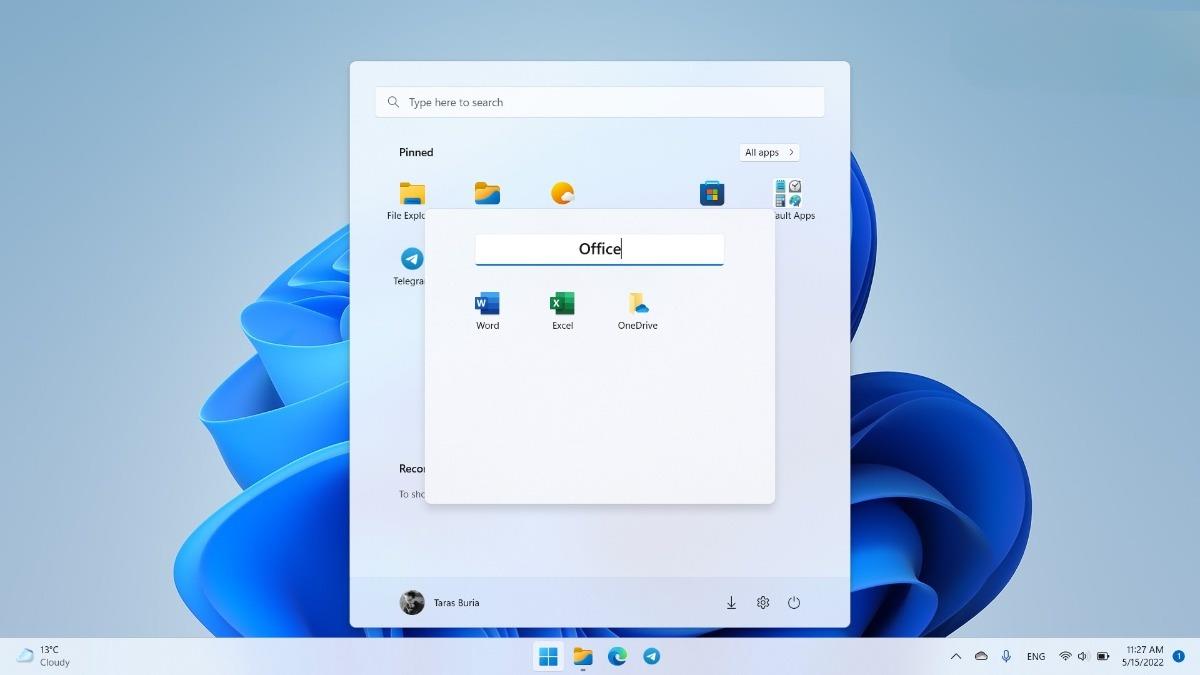
Папка в менюто "Старт".
Единствената липсваща опция е възможността за бързо премахване на папки с помощта на менюто с десен бутон. Трябва да плъзнете всяко приложение извън папка, за да го изтриете.
Нови жестове с докосване
Благодарение на няколко нови жеста с докосване, менюто "Старт" и лентата на задачите ще бъдат по-лесни за работа на компютри с Windows 11 със сензорни екрани. Ето новите жестове с докосване, които току-що бяха актуализирани:
Специфични за екипи подобрения в лентата на задачите
Сега потребителите на Microsoft Teams ще се възползват от две удобни функции, свързани с видео/гласово обаждане. Първата функция е възможността за изключване на микрофона с помощта на иконата на микрофон в областта за уведомяване (разработчиците могат да оптимизират своите приложения, за да поддържат тази функция). Втората функция ви позволява бързо да споделите отворен прозорец. Задръжте курсора на мишката върху приложението в лентата на задачите и натиснете бутона „Споделяне на този прозорец“.
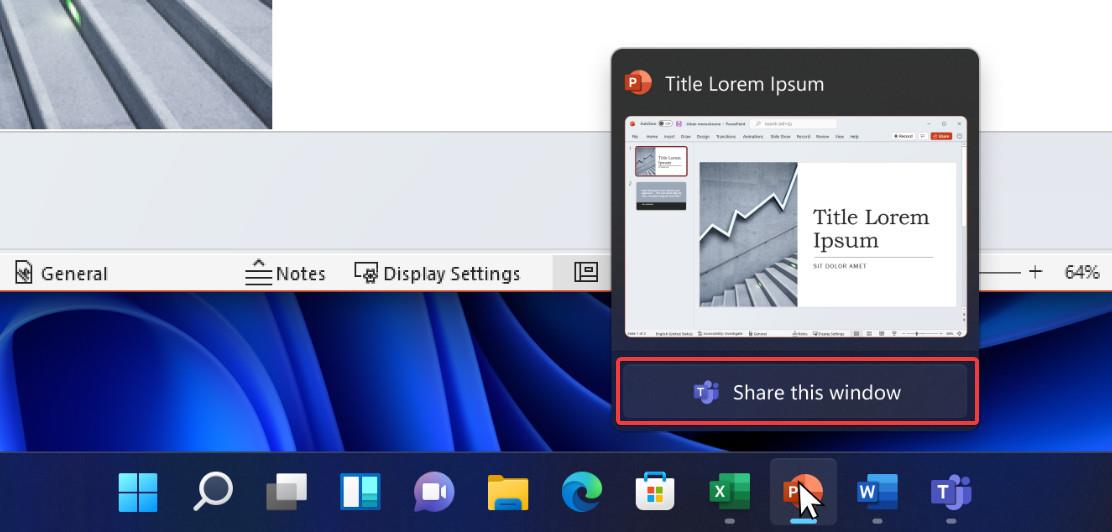
Функция за поддръжка на екипи
Подобрени бързи настройки за Bluetooth
Windows 11 22H2 предлага актуализирано меню за бързи настройки със сериозни подобрения, фокусирани върху Bluetooth. Можете бързо да намерите и да се свържете с Bluetooth устройства, без да влизате в приложението Настройки. Много хора искат тази промяна и е чудесно, че Microsoft се вслуша.
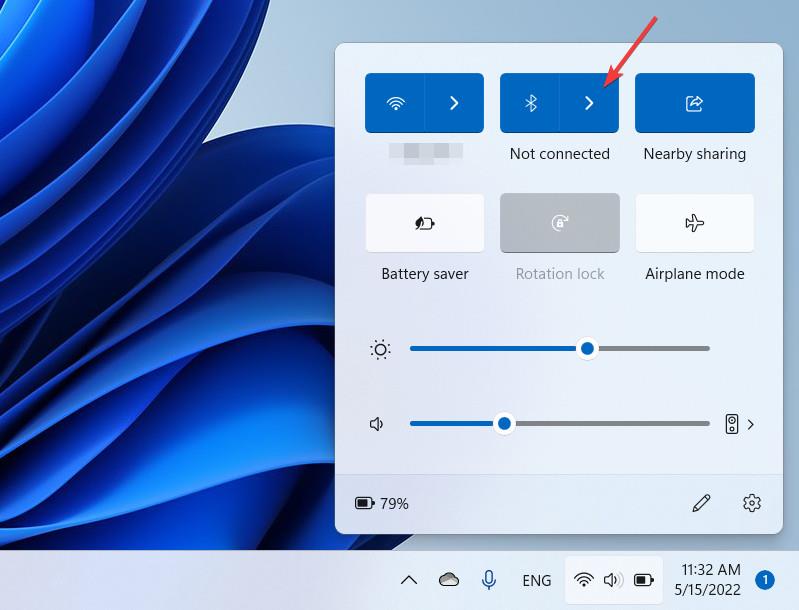
Бързо сдвояване с Bluetooth устройства, няма нужда да отваряте Настройки
Говорейки за Бързи настройки, не можем да пренебрегнем факта, че Microsoft преработи индикатора за зареждане на батерията. Новата версия на индикатора улеснява потребителите да наблюдават, особено когато батерията е изтощена. Също така ще намерите същия индикатор за батерията на заключения екран.
Microsoft обеща да пусне File Explorer с интерфейс с раздели за Windows 11, но тази функция все още не е готова да се появи в Windows 11 22H2. В тази актуализация обаче потребителите все още ще се радват на много подобрения и нови функции за File Explorer.
Закачете файлове към любими
Сега File Explorer ви позволява да прикачите цели файлове към Quick Access, а не само папки, както преди. Освен това Microsoft преименува раздела за бърз достъп на Предпочитани, за да помогне на потребителите на Windows да разберат по-добре как работи този раздел. Имате ли файл, който често отваряте? Закачете го към любими, така че да се показва постоянно на началната страница на File Explorer.
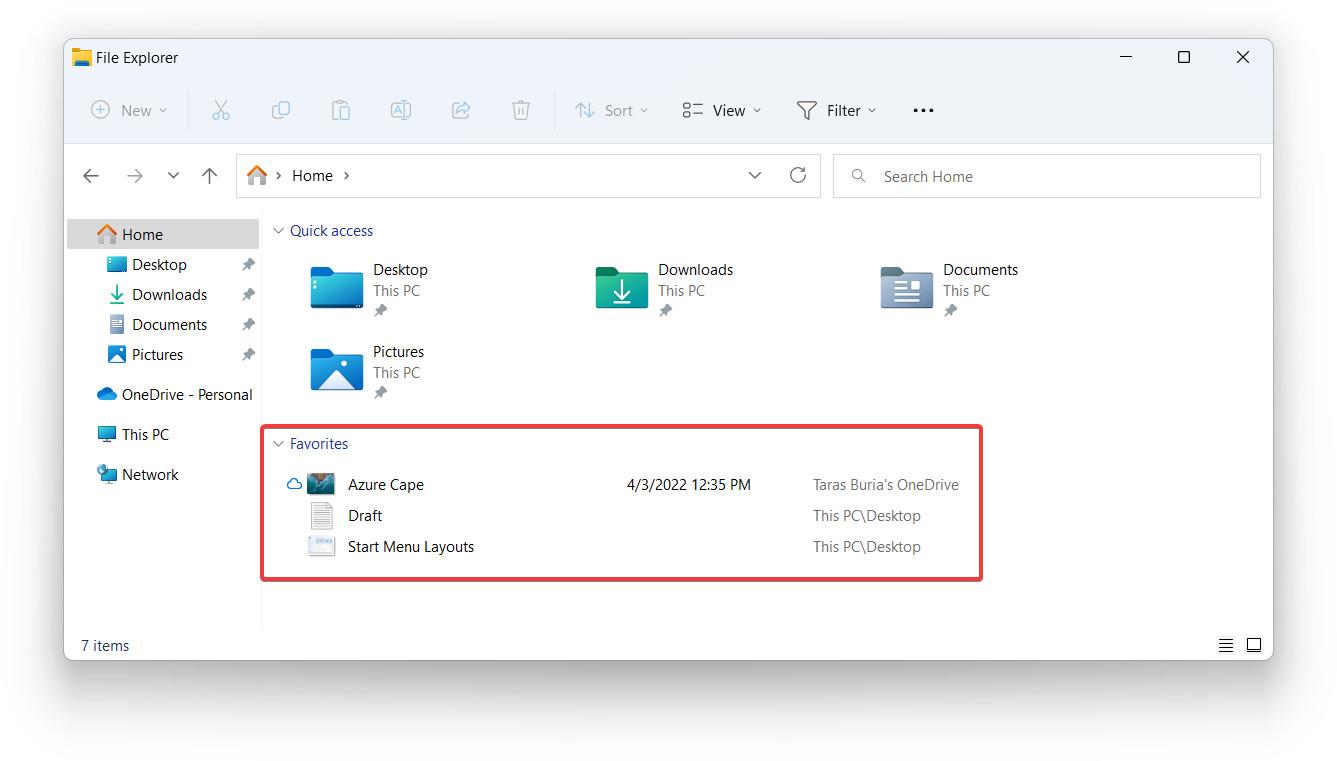
Файловете могат да бъдат закачени към Предпочитани
Преглед на папки
Това е функция, която Microsoft „съживи“ след смъртта си във версията на Windows 11, пусната през 2021 г. File Explorer в Windows 11 22H2 може да показва визуализация в миниатюрата на папката.

Показване на визуализации на папки
По-добра интеграция с OneDrive
С Windows 11 22H2 вече е много по-лесно да проверявате капацитета и състоянието на съхранението на OneDrive. File Explorer има нов бутон за показване на подробна информация за вашия OneDrive. Можете да видите колко място ви остава, да проверите състоянието на синхронизиране, да отворите OneDrive в браузъра си и да получите достъп до настройките на OneDrive.
Това не е новаторска промяна, но ще направи използването на OneDrive в Windows 11 по-удобно и интуитивно.
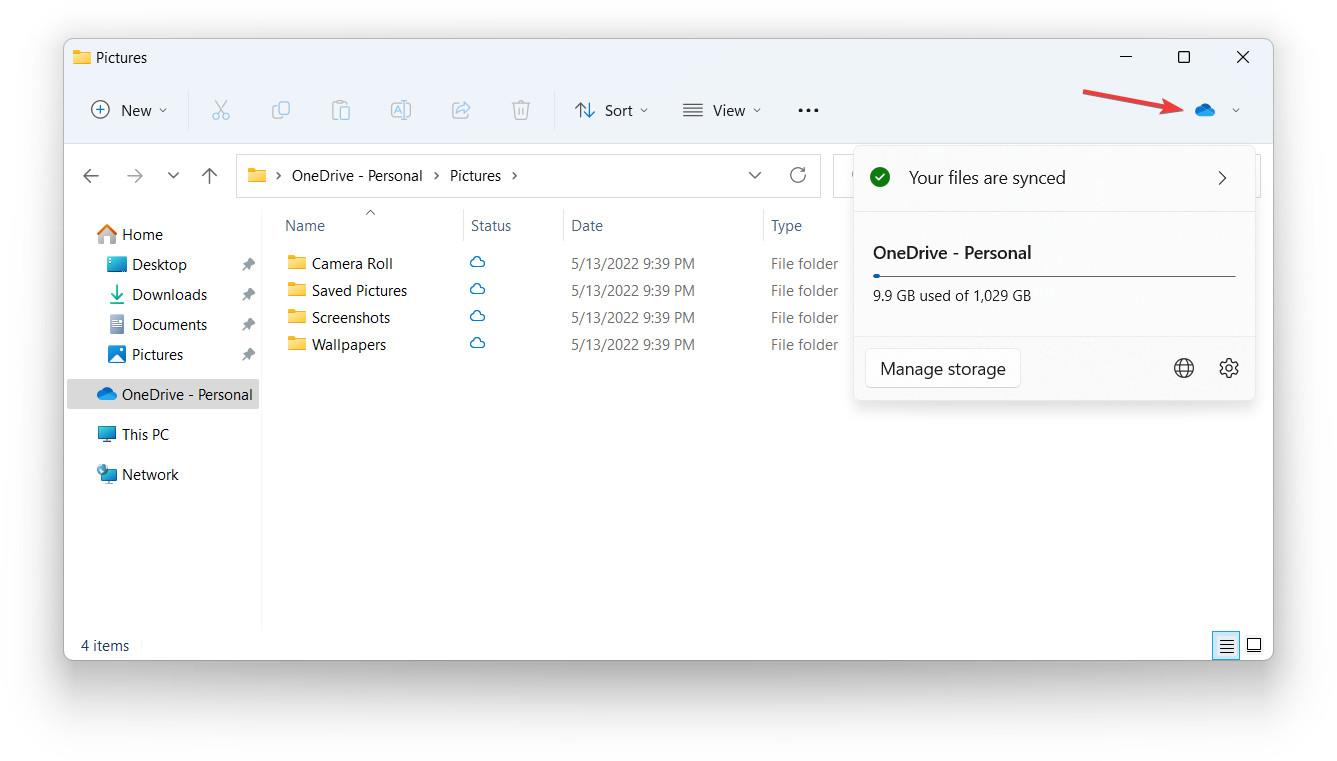
Бутон, специфичен за OneDrive
Нов пряк път за копиране на файлови пътища
Сега можете да натиснете Ctrl + Shift + C, за да копирате пътя на избрания файл, без да отваряте контекстното меню.
Snap Layouts е подобрен
Вече е по-лесно да изберете оформлението на прозорците на вашия екран, независимо дали използвате сензорен екран или мишка. Изберете прозорец и го плъзнете до горния край на екрана, за да покажете наличното оформление за щракване и бързо да организирате други приложения. Тази функция може да се персонализира, така че можете да я изключите, ако не ви харесва.
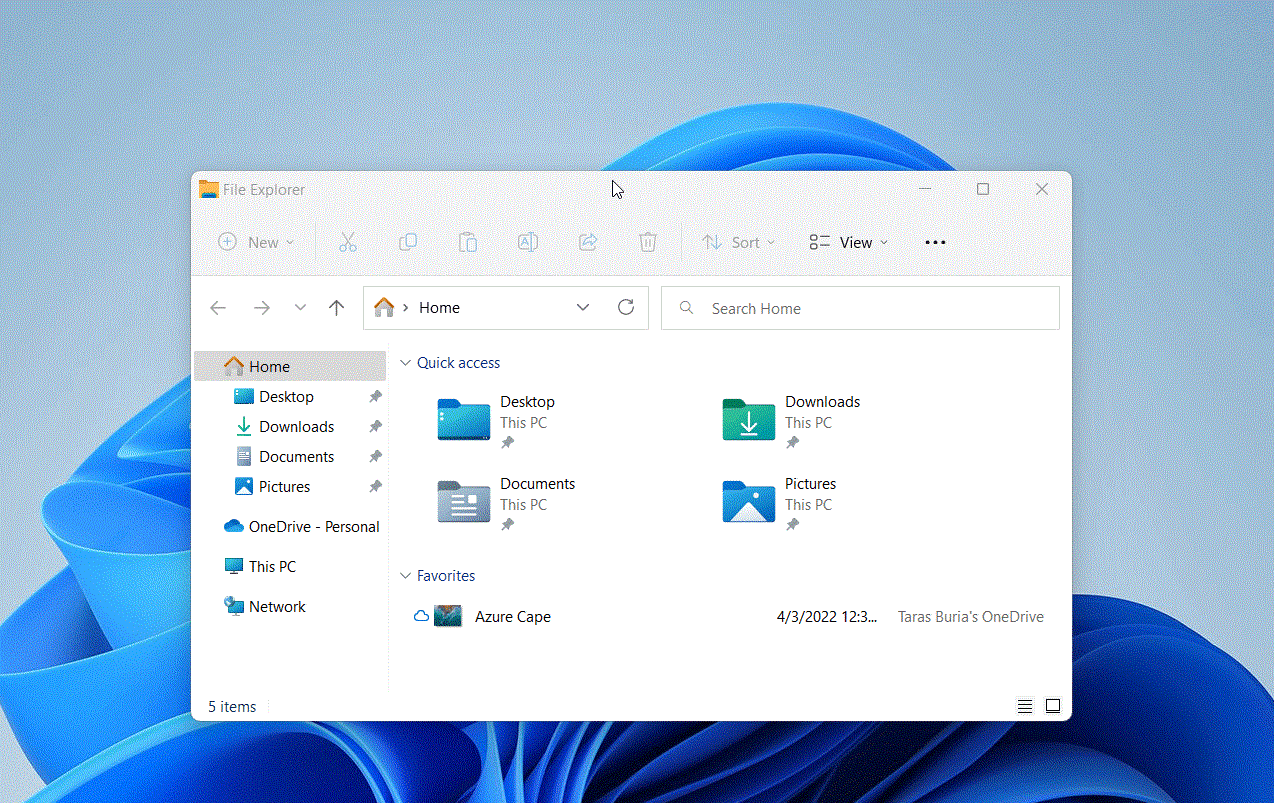
Ако обичате да изпълнявате странични ефекти с помощта на клавишни комбинации, ще се радвате да знаете, че вече можете да използвате Win + Z и съответния цифров клавиш за бързо създаване на Snap Layouts.
Преди това можете да активирате Snap Layout само като задържите курсора на мишката над бутона за увеличаване/намаляване, което не е най-удобната опция за таблети или компютри със сензорни екрани.
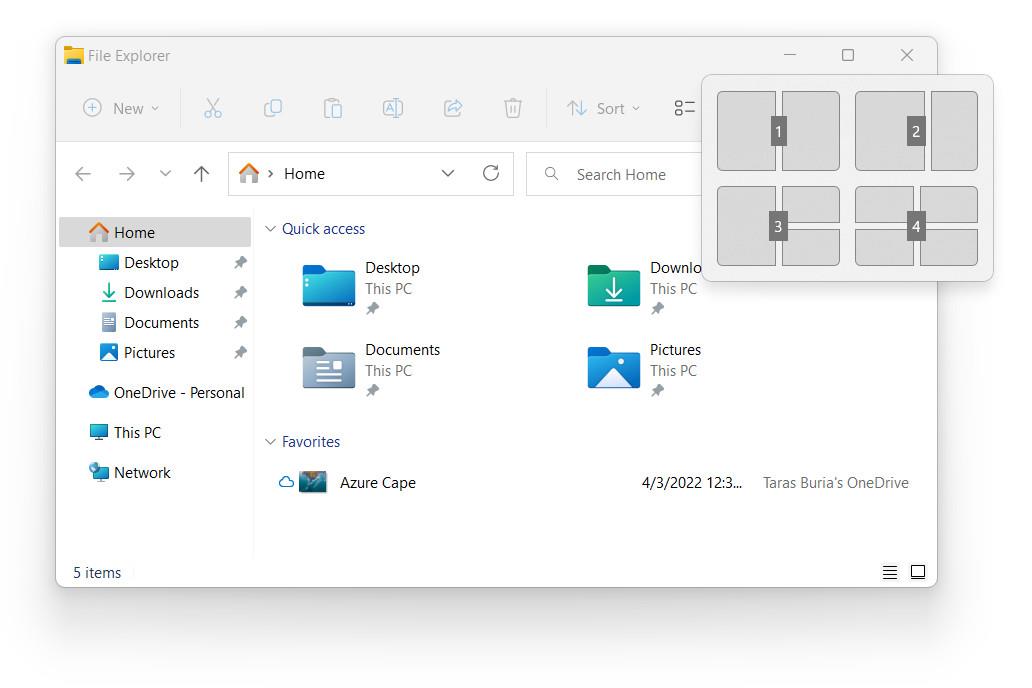
Променете бързо Snap Layouts с клавишни комбинации
Остарелият плъзгач за сила на звука на Windows 8 най-накрая изчезна
Microsoft най-накрая се отърва от остарелите плъзгачи за сила на звука и яркост на Windows 8. Вместо това Windows 11 вече предлага малки, компактни и модерни индикатори, разположени точно над центъра на лентата на задачите.

Нов плъзгач за сила на звука на Windows 11
Windows Spotlight за настолен компютър
Сега Microsoft поддържа Windows Spotlight за настолен компютър. Това означава, че можете да позволите на Microsoft да промени вашия тапет с изображения, взети от Bing. Тази функция също така предоставя достъп за лесен преглед на конкретна информация за картина/снимка.
Можете да включите Windows Spotlight за настолен компютър, като отидете на Настройки > Персонализиране > Фон > Персонализиране на вашия фон > Windows Spotlight. Трябва да имате предвид, че Windows Spotlight ще добави икона на екрана. Изключването на Windows Spotlight е единственият начин да премахнете тази икона.
Актуализиран заключен екран
Сега заключеният екран на Windows 11 е актуализиран, така че мултимедийните контроли да следват общия език на дизайна на операционната система. Това е малка промяна, но допринася за по-последователен потребителски интерфейс.
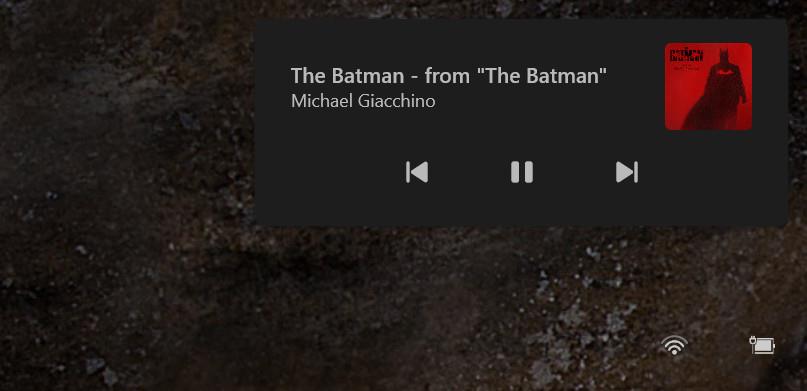
Актуализирани икони и повече Mica ефекти
Microsoft направи някои настройки, за да направи контекстните менюта в Windows 11 по-лесни за разбиране. Някои икони са преименувани, приписани и оптимизирани за по-голяма откриваемост и по-голяма последователност.

Две икони в контекстното меню се актуализират
И накрая, ефектът Mica вече се появява в повече области в операционната система, особено в заглавните ленти на прозореца.
Windows 11 22H2 продължава безмилостната миграция на контролите от контролния панел към настройките. В тази актуализация Microsoft направи някои промени, за да пренасочи следните раздели на контролния панел към настройките:
Нов дизайн
След като инсталирате Windows 11 22H2, ще видите, че Task Manager има изцяло нов дизайн (първата актуализация на интерфейса за Task Manager от 2022 г.), следвайки указанията за потребителския интерфейс на Windows 11. Все още не можете да отворите Task Manager, като щракнете с десния бутон върху лентата на задачите, но приложението компенсира това с поддръжка на тъмен фон и възможност за следване на акцентния цвят на системата.
Новият диспечер на задачите изглежда доста добре и тъмният режим е страхотен, но липсата на етикети по подразбиране за раздели ще обърка дори опитни потребители.
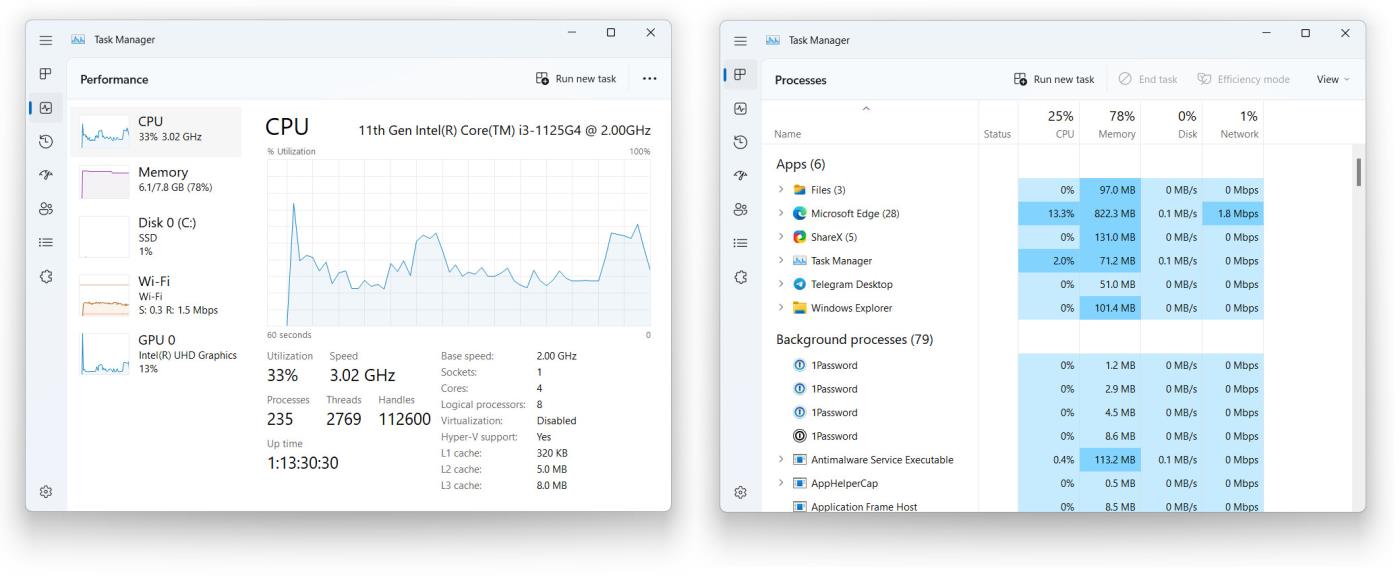
Нов диспечер на задачите
Режим на ефективност
Преработеният интерфейс не е единствената промяна в диспечера на задачите в Windows 11 22H2. Това приложение също поддържа режим на ефективност, който ви позволява ръчно да регулирате приложение или процес с висока консумация на ресурси. За да конвертирате процес в режим на ефективност, трябва да щракнете с десния бутон върху него и да изберете съответната опция.
Важно е да се отбележи, че не можете да приложите режим на ефективност към системни процеси или групи процеси.
Не безпокойте и Фокус
Windows 11 22H2 носи подходящ режим „Не безпокойте“ и отделен режим на фокусиране. Не безпокойте (по-рано Focus Assist) е по-традиционен начин за изключване на входящите известия с помощта на различни правила.
Фокусът е малко по-усъвършенствана функция, която ви позволява да зададете таймер, за да се съсредоточите върху конкретни задачи и да увеличите производителността си чрез намаляване на разсейването. Можете да стартирате нова сесия на Focus от приложението Clock, приложението Settings или от страницата на календара, която се отваря от лентата на задачите. Фокусните сесии могат автоматично да превключват в режим „Не безпокойте“, да скриват известията и да деактивират мигането на иконата на приложението.
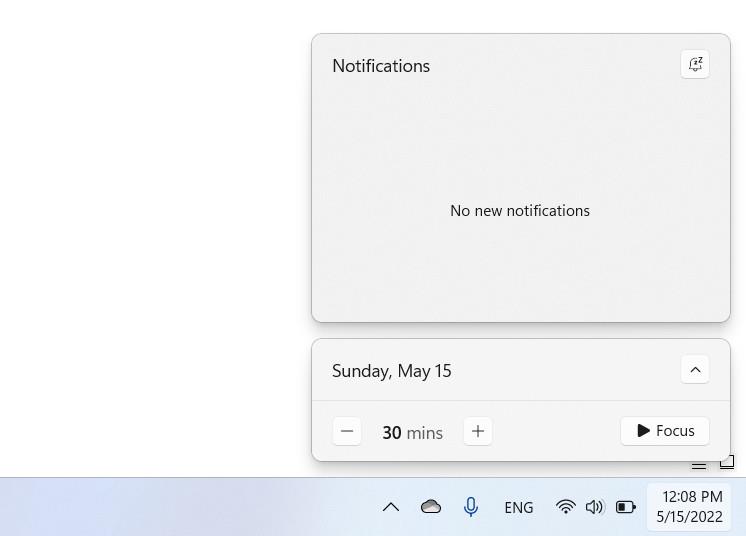
Добавете нова фокусна сесия от страницата на календара
Като цяло, управлението на известията и използването на режим „Не безпокойте“ в Windows 11 е по-лесно за разбиране и персонализиране.
Подобрена поддръжка за AirPods
Windows 11 вече работи по-добре с различни модели AirPods. Операционната система вече получи широколентова гласова поддръжка, която й позволява да осигурява по-добро качество на звука за гласови повиквания.
Анимациите са по-бързи на екрани с по-високи честоти на опресняване
Динамичната честота на опресняване на поддържани устройства с дисплеи с висока честота на опресняване вече работи в много части на операционната система, не само в Office или по време на печат. Windows 11 вече може да се увеличи до 120Hz при показване на анимации, превъртане и движение на курсора. Това ще направи операционната система да работи по-гладко и по-отзивчиво на поддържания хардуер.
Самолетният режим е подобрен
Windows може да запомни състоянието на вашите настройки за връзка в самолетен режим, за да ги активира отново следващия път, когато превключите режимите.
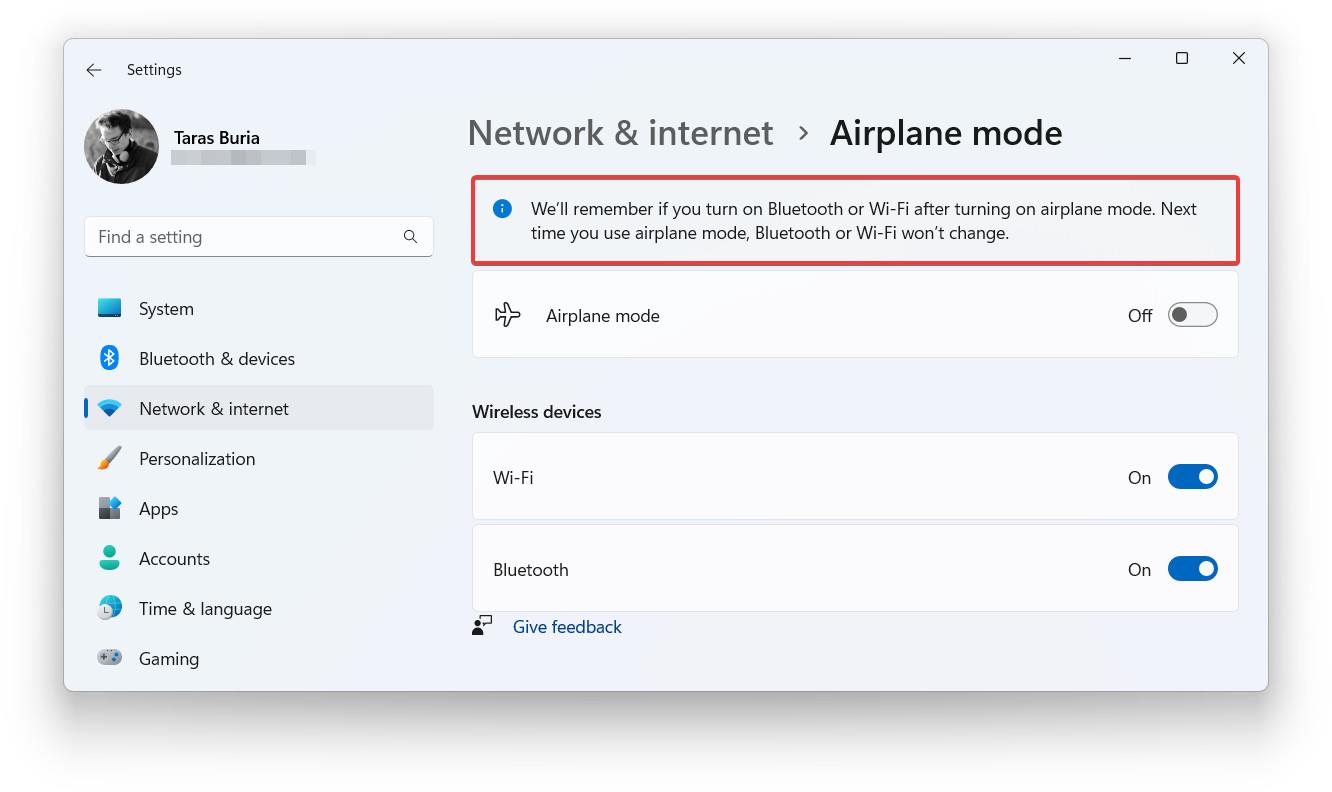
Самолетният режим е подобрен
Никога не е достатъчно, когато става дума за функции за достъпност в съвременния софтуер. Винаги има място за подобрение, за да направим съвременната технология по-добра за хората с физически ограничения. С Windows 11 22H2 Microsoft предоставя някои забележителни нови функции за достъпност:
Надписи на живо в цялата система
Windows 11 22H2 предоставя надписи на живо за цялата система директно на устройството. Операционната система може автоматично да транскрибира изговорено съдържание от всеки аудио източник, включително микрофони. Това означава, че хората със слухови проблеми ще получават субтитри и ще имат възможността да следват чатове на живо.
След като бъдат активирани, Live Captions ще се появят в горната част на екрана, точно под мястото, където повечето лаптопи поставят камерата. Това ще помогне на всички да следят разговорите и да останат ангажирани в отдалечени срещи. Microsoft също така позволява на потребителите да преместват панела със субтитри, където потребителят намери за удобно.

Демо YouTube видео субтитри
Един от най-добрите аспекти на Live Captions в Windows 11 22H2 е, че функцията не изисква интернет връзка, защото работи напълно локално (ще трябва да изтеглите пакета с функции при първото стартиране. Лошото обаче е, че Live Captions в момента поддържа само американски английски.
Гласов достъп
Гласовият достъп е нова функция, която ви позволява да управлявате компютъра си с гласа си. Веднъж стартиран, Voice Access може да ви покаже интерактивен урок с всички подробности как да го използвате. Една голяма промяна, която гласовият достъп носи, е възможността за симулиране на стандартни входове и кликвания. Windows ще покаже насложена мрежа, която можете да използвате с гласа си, за да укажете на операционната система къде да щракне.
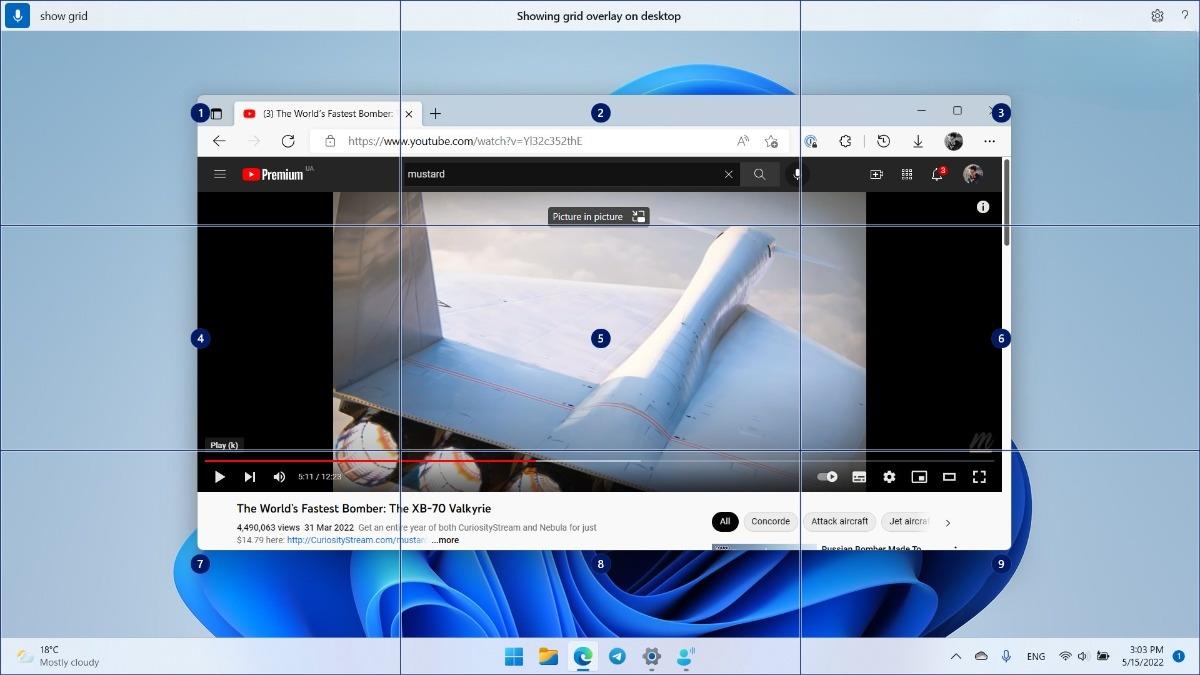
Гласов достъп
Подобно на Live Captions, Voice Access работи без интернет връзка и цялата обработка на данни остава локална. Що се отнася до езика, Voice Access поддържа само американски английски.
Естествен разказващ глас
И накрая, Windows 11 22H2 предоставя по-естествени гласове на разказвача, но все още поддържа само американски английски. Тези, които използват екранния четец на Windows по подразбиране, ще се радват да чуят по-човешки глас. Тази функция също обработва локално, не е необходима интернет връзка.
Ще трябва също да изтеглите гласовете при първото си пускане.
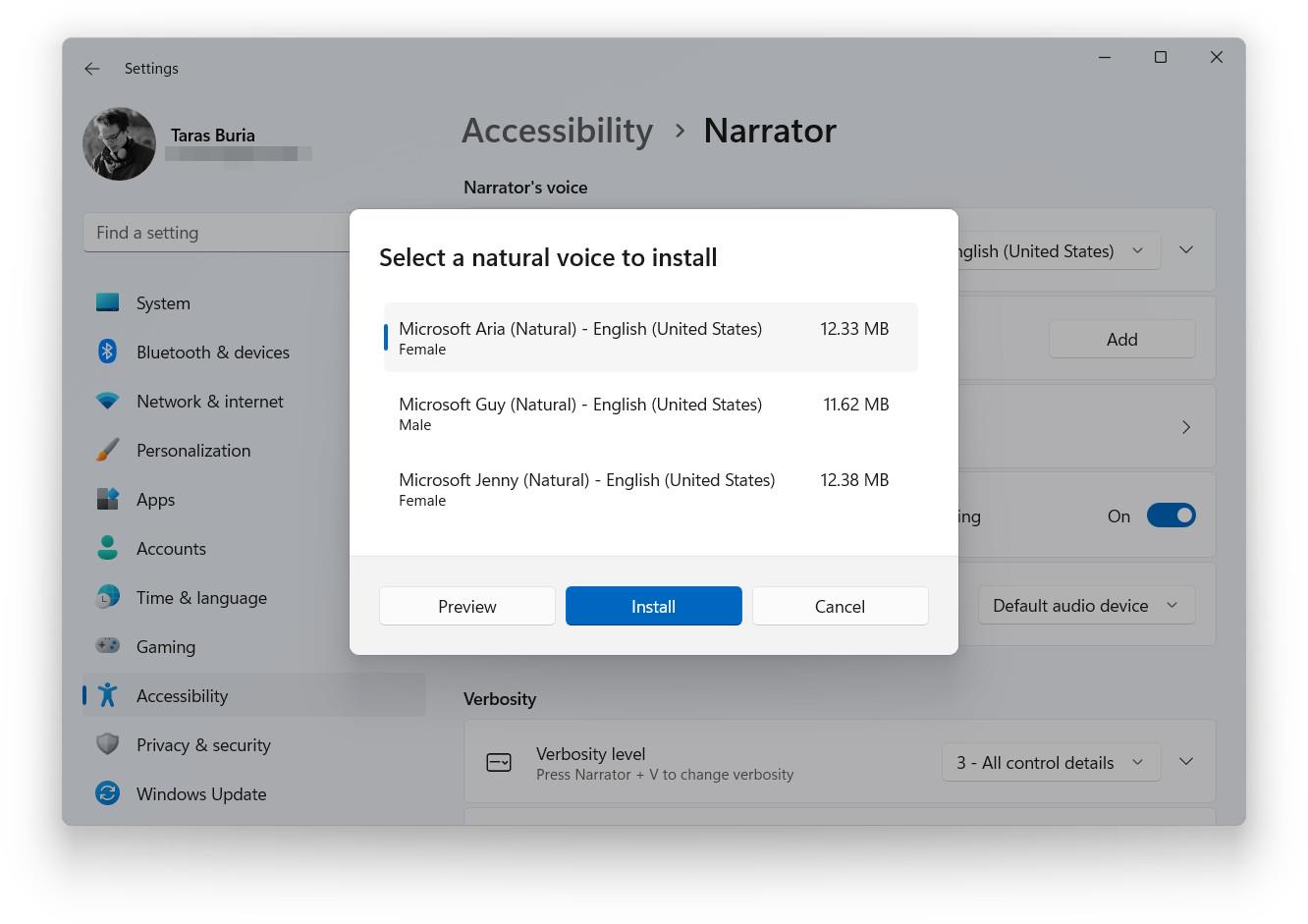
Естествен разказващ глас
Windows 11 22H2 не променя минималните хардуерни изисквания. Все още се нуждаете от сравнително нов процесор и TPM чип, за да можете да инсталирате правилно тази операционна система. Това, което се променя, е първоначалният процес на инсталиране. Изисква се интернет връзка за всички версии на Windows, освен това трябва да влезете с акаунт в Microsoft.
Друго нещо, което може да ви подразни, е актуализираната търсачка. Все още е доста глупаво, но сега има повече предложено съдържание или просто реклами. Плюс това, много страхотни функции са заключени за регион. Няма да можете да правите основни изчисления, ако живеете извън САЩ.
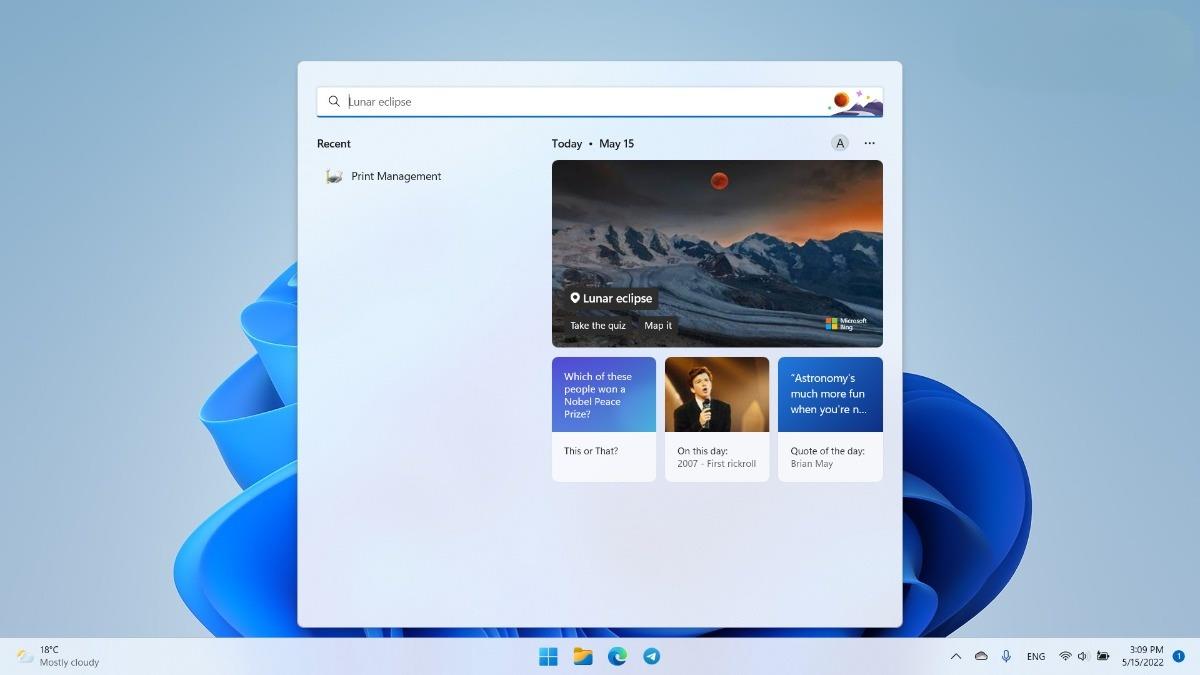
Microsoft показва реклами в търсенето на Windows
По някакъв начин Microsoft направи Windows Widgets страшни, въпреки че преди това бяха безполезни и неинтелигентни. Прозорецът Widgets вече показва комбинация от новини, реклами и други неща. Това означава, че ще трябва да превъртите повече, за да намерите това, от което се нуждаете. За щастие, когато актуализирате до Windows 11 22H2, Microsoft запазва оформлението на Widgets, което сте инсталирали от предишната версия на Windows 11.
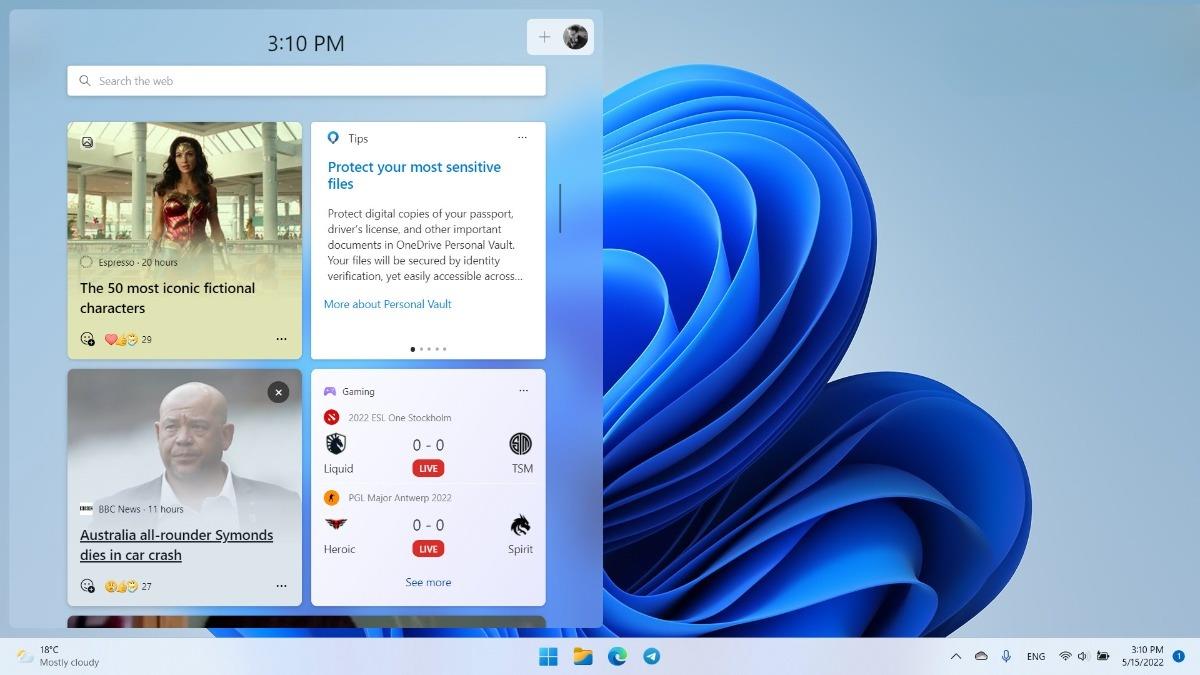
Джаджите, които вече са безполезни и неинтелигентни, сега са още по-страшни
Въпреки многото слухове, Windows 11 22H2 все още не позволява на разработчици на трети страни да създават и разпространяват персонализирани джаджи на Windows.
Честно казано, Windows 11 22H2 трябва да е нещо, което Microsoft пусна миналата година. Докато някои неща все още се нуждаят от коригиране, версията 22H2 изглежда значително по-зряла от оригиналната версия. Много от новите функции, които Windows 11 представи, сега са по-удобни за потребителя, по-гъвкави и малко по-малко внушителни.
Освен новите функции за достъпност, Windows 11 22H2 няма никакви революционни възможности. Много малки промени обаче създават по-добра и по-приятна операционна система. Windows 11 22H2 ще зарадва тези, които са мигрирали към най-новата операционна система и ще даде на потребителите на Windows 10 увереността и смелостта да актуализират.
Режимът на павилион в Windows 10 е режим за използване само на 1 приложение или достъп само до 1 уебсайт с гост потребители.
Това ръководство ще ви покаже как да промените или възстановите местоположението по подразбиране на папката Camera Roll в Windows 10.
Редактирането на файла hosts може да доведе до невъзможност за достъп до интернет, ако файлът не е модифициран правилно. Следващата статия ще ви насочи как да редактирате файла hosts в Windows 10.
Намаляването на размера и капацитета на снимките ще ви улесни да ги споделяте или изпращате на всеки. По-специално, в Windows 10 можете групово да преоразмерявате снимки с няколко прости стъпки.
Ако не е необходимо да показвате наскоро посетени елементи и места от съображения за сигурност или поверителност, можете лесно да го изключите.
Microsoft току-що пусна Windows 10 Anniversary Update с много подобрения и нови функции. В тази нова актуализация ще видите много промени. От поддръжката на писалка на Windows Ink до поддръжката на разширение на браузъра Microsoft Edge, менюто "Старт" и Cortana също са значително подобрени.
Едно място за управление на много операции направо в системната област.
В Windows 10 можете да изтеглите и инсталирате шаблони за групови правила, за да управлявате настройките на Microsoft Edge и това ръководство ще ви покаже процеса.
Тъмният режим е интерфейс с тъмен фон на Windows 10, който помага на компютъра да пести енергия от батерията и намалява въздействието върху очите на потребителя.
Лентата на задачите има ограничено пространство и ако редовно работите с множество приложения, може бързо да ви свърши мястото, за да закачите повече от любимите си приложения.









